كيفية فتح ملف الصفحات على نظام التشغيل Windows 10
نشرت: 2021-09-07
هل سبق لك أن صادفت ملفًا بامتداد .pages؟ إذا كانت الإجابة بنعم ، فربما تكون قد واجهت أيضًا خطأ أثناء فتح هذا على الكمبيوتر المحمول أو سطح المكتب الذي يعمل بنظام Windows. سنناقش اليوم ما هو ملف .pages وكيفية فتح ملف الصفحات على جهاز كمبيوتر يعمل بنظام Windows 10.

محتويات
- كيفية فتح ملف الصفحات على جهاز كمبيوتر يعمل بنظام Windows 10
- ما هو ملف الصفحات؟
- لماذا يتم تحويل ملف الصفحات؟
- الطريقة الأولى: ضغط ملف .pages لعرضه
- الطريقة 2: تحويل ملف الصفحات باستخدام MacBook
- الطريقة الثالثة: تحويل ملف الصفحات باستخدام iPhone أو iPad
- الطريقة الرابعة: تحويل ملف الصفحات باستخدام iCloud
- الطريقة الخامسة: التحميل والتحويل من خلال Google Drive
كيفية فتح ملف الصفحات على جهاز كمبيوتر يعمل بنظام Windows 10
ما هو ملف الصفحات؟
الصفحات هي المكافئ لنظام Mac لمستندات Microsoft Word . يتم توفيره مجانًا لجميع مستخدمي Mac في حزمة iWork Suite جنبًا إلى جنب مع Numbers (تمثيلي لـ MS Excel) و Keynote (على غرار MS PowerPoint). نظرًا لأنه يتعين على مستخدمي Mac دفع رسوم اشتراك إضافية إذا كانوا يريدون استخدام أي تطبيق من تطبيقات Microsoft على أجهزتهم ، فإنهم يفضلون استخدام iWork Suite بدلاً من ذلك. علاوة على ذلك ، نظرًا لأن واجهة التطبيقات في Microsoft Office Suite و Mac iWork Suite متشابهة ، فإن هذا الانتقال ليس صعبًا أيضًا.
لماذا يتم تحويل ملف الصفحات؟
جميع الملفات التي يتم كتابتها في Microsoft Word لها ملحق docx . ومع ذلك ، فإن المشكلة الوحيدة في استخدام Pages هي أنه يحفظ جميع مستنداته النصية على هيئة امتداد صفحات . لا يمكن فتح هذا الامتداد على جهاز كمبيوتر يعمل بنظام Windows أو Microsoft Word بسبب عدم تطابق الامتداد. لذلك ، فإن الطريقة الوحيدة لقراءة هذه الملفات على نظام Windows 10 هي تغيير تنسيق المستند الذي يمكن القيام به بالطرق المختلفة التالية.
الطريقة الأولى: ضغط ملف .pages لعرضه
شيء آخر مثير للاهتمام حول مستند Pages هو أنه عادةً ما يكون مضغوطًا. قد يساعد تغيير الامتداد إلى .zip في عرض محتويات هذا الملف. إليك كيفية فتح ملف Pages على نظام التشغيل Windows 10 عن طريق تحويله إلى ملف مضغوط:
1. انتقل إلى المجلد حيث يتم تخزين ملف .Pages.
2. الآن ، أعد تسمية ملف الصفحات بامتداد .zip ، كما هو موضح.
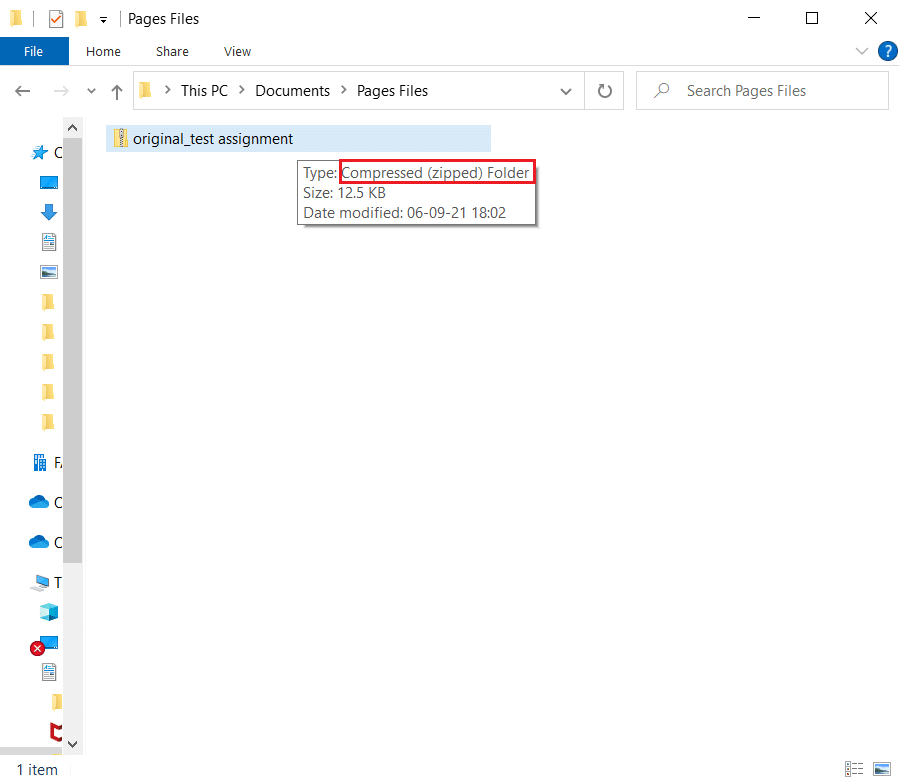
3. عند الضغط على E nter ، سترى مربع تأكيد. انقر فوق Y es .
4. استخدم أي برنامج استخراج لاستخراج محتويات هذا الملف المضغوط. بمجرد الانتهاء ، انقر فوق المجلد.
5. هنا ، سترى عدة صور مختلفة من المفترض أن تفتح منها أكبر صورة. ستكون هذه هي الصفحة الأولى من المستند الخاص بك.
ملاحظة: باستخدام هذه الطريقة ، لن تتمكن من التحرير حيث سيتم عرض ملف الصفحات المحول بتنسيق .jpeg. لكنك ستتمكن بالتأكيد من عرض النص.
الطريقة 2: تحويل ملف الصفحات باستخدام MacBook
إذا تمكنت من وضع يديك على جهاز Mac ، فيمكنك تحويل ملف الصفحات إلى امتداد docx. في غضون ثوانٍ. بمجرد تحويله ، يمكن حفظه ومشاركته على جهاز الكمبيوتر الشخصي الذي يعمل بنظام Windows من خلال البريد الإلكتروني أو نقله باستخدام محرك أقراص USB. إليك كيفية فتح ملف Pages على نظام التشغيل Windows 10 عن طريق تحويله على نظام Mac:
1. افتح ملف الصفحات على جهاز MacBook Air / Pro.
2. الآن ، من القائمة الموجودة في الجزء العلوي من الشاشة ، حدد ملف .
3. حدد "تصدير إلى" من هذه القائمة ، وانقر فوق Word ، كما هو موضح.
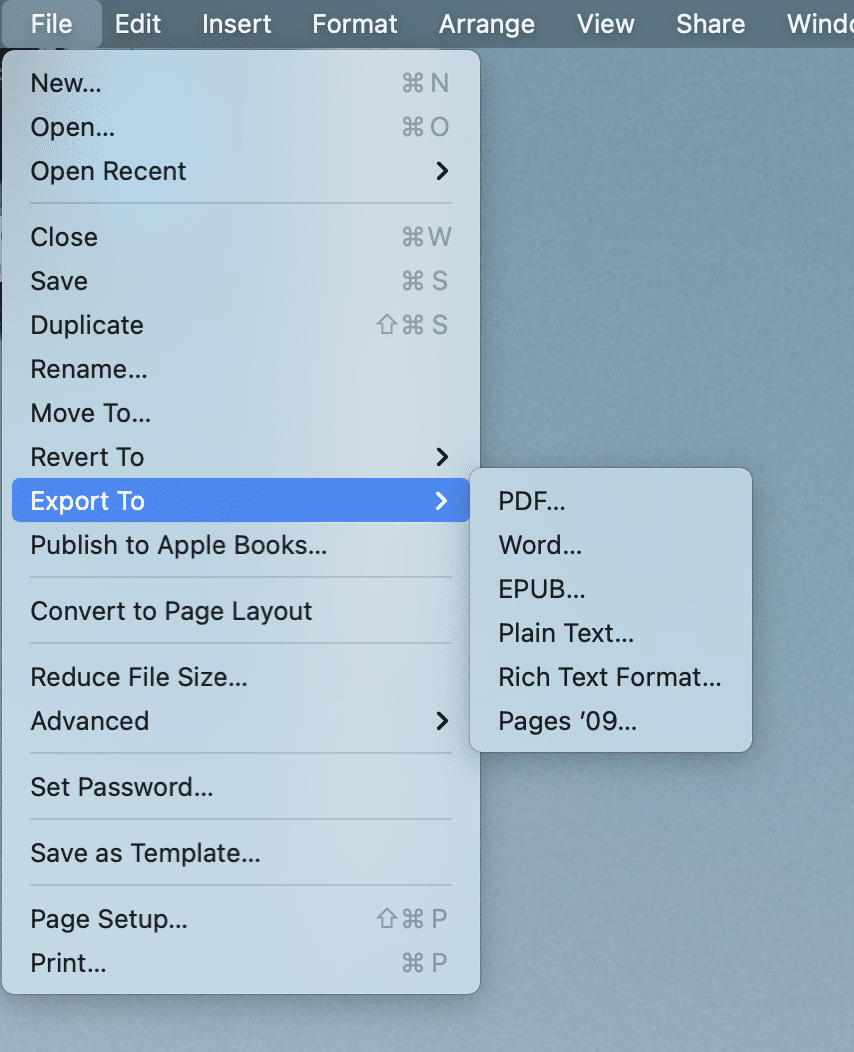
4. ستظهر نافذة تأكيد الآن.
ملاحظة: إذا كنت تريد أن يكون هذا الملف محميًا بكلمة مرور ، فحدد المربع المميز بتشفير ، أدخل كلمة المرور وأعد كتابته للتحقق .
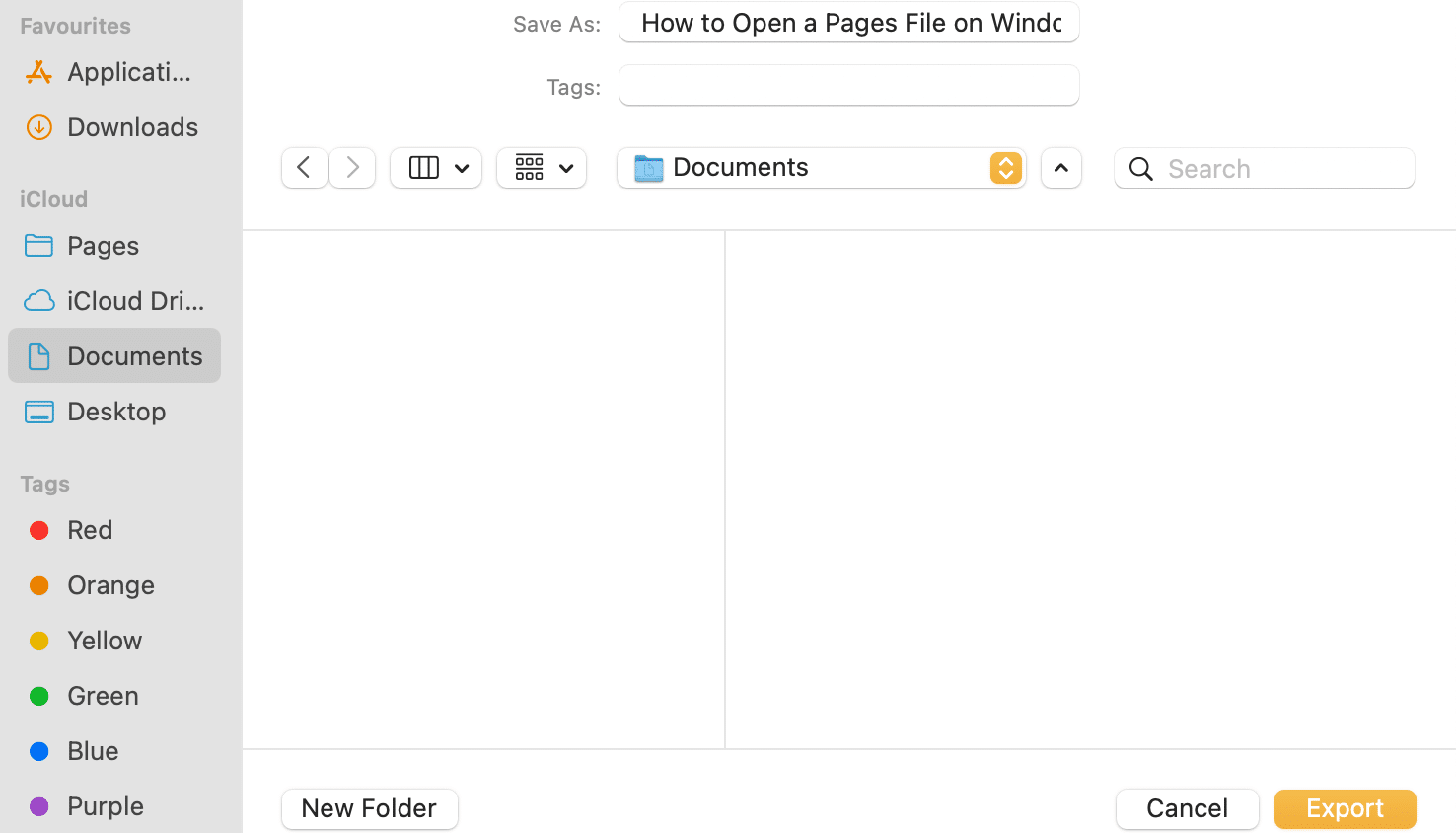
5. ثم انقر فوق " تصدير " وحدد الموقع الذي تريد تخزين هذا الملف فيه.
6. بمجرد تحويل هذا الملف ، يمكن نقله والوصول إليه على جهاز الكمبيوتر الذي يعمل بنظام Windows.
اقرأ أيضًا: كيفية حماية مجلد بكلمة مرور في نظام Mac
الطريقة الثالثة: تحويل ملف الصفحات باستخدام iPhone أو iPad
إذا كان العثور على MacBook أمرًا صعبًا بالنسبة لك ، فيمكنك استعارته والقيام بنفس الشيء باستخدام جهاز iPhone أو iPad. إليك كيفية فتح ملف Pages على نظام التشغيل Windows 10 عن طريق تحويله على جهاز iPhone الخاص بك:

1. افتح ملف .pages على جهاز iPhone (أو iPad).
2. اضغط على أيقونة ثلاثية النقاط في الزاوية اليمنى العليا.
3. حدد المزيد وانقر على تصدير .
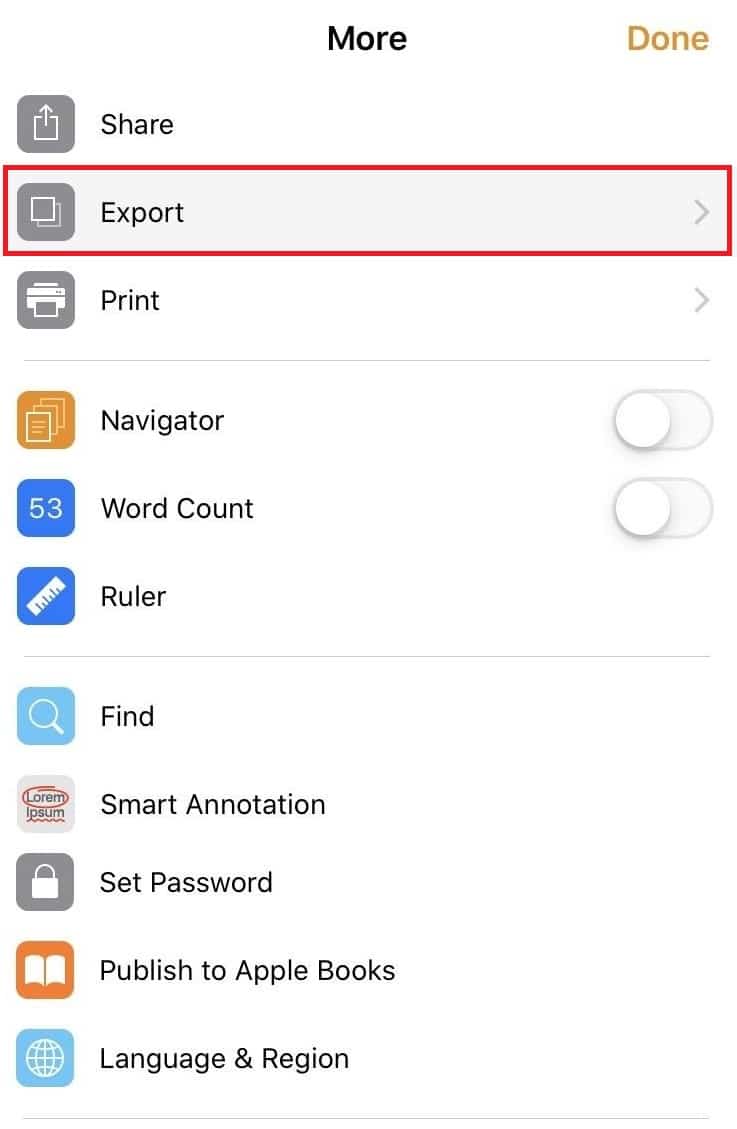
4. سترى 4 تنسيقات يمكنك تصدير هذا الملف إليها. نظرًا لأنك ترغب في فتح ملف Pages على جهاز كمبيوتر يعمل بنظام Windows ، فإن الخيار الأكثر منطقية هو اختيار Word من هذه الخيارات.
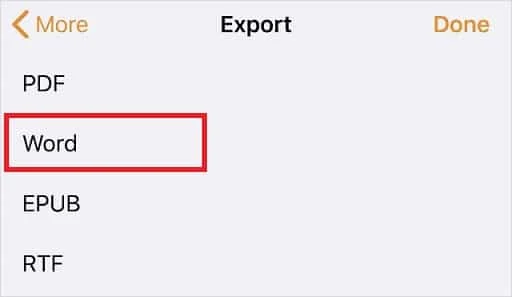
ملاحظة: إذا كان Adobe Acrobat مثبتًا لديك على نظام Windows ولا تحتاج إلى تحرير الملف المحول ، فيمكنك اختيار تنسيق PDF .
5. اضغط على اختيار خيار h ow t o s من أسفل الشاشة لمشاركته مع نفسك.
الطريقة الرابعة: تحويل ملف الصفحات باستخدام iCloud
بديل آخر مناسب هو iCloud. لهذا ، لا تحتاج حتى إلى أي جهاز Apple حيث يمكنك بسهولة إعداد حساب iCloud مجانًا. إليك كيفية فتح ملف Pages على نظام التشغيل Windows 10 من خلال iCloud:
1. قم بتنزيل وتثبيت iCloud لـ Windows وإنشاء حساب iCloud .
2. قم بتحميل ملف .pages الخاص بك إلى حساب iCloud الخاص بك.
3. بمجرد تحميل المستند بنجاح ، انقر على النقاط الثلاث في أسفل أيقونة المستند. ثم حدد تنزيل نسخة .. كما هو موضح أدناه.
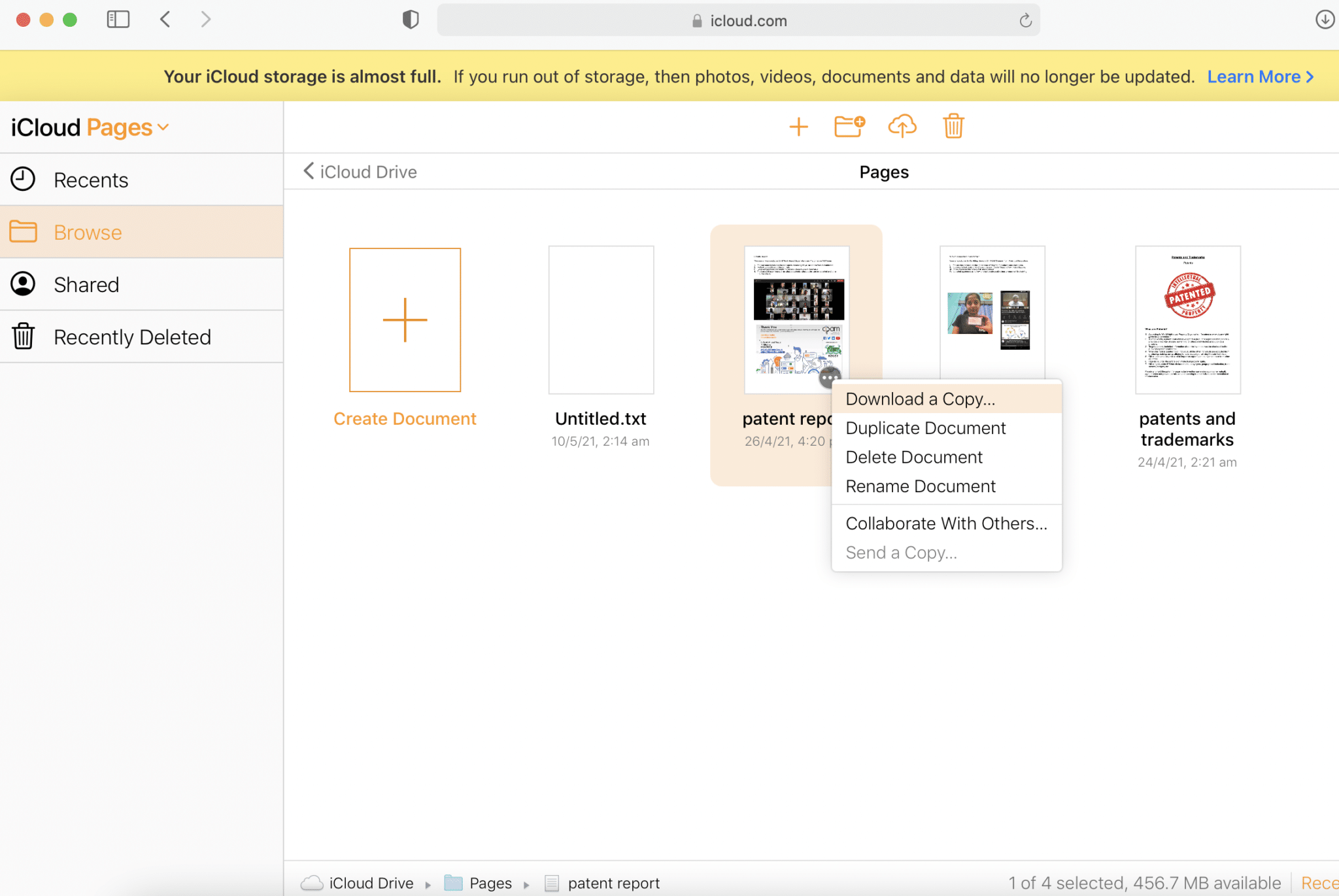
4. في الشاشة التالية ، اختر تنسيق تنزيل مثل Word لإنشاء مستند قابل للتحرير أو PDF لإنشاء مستند للقراءة فقط.
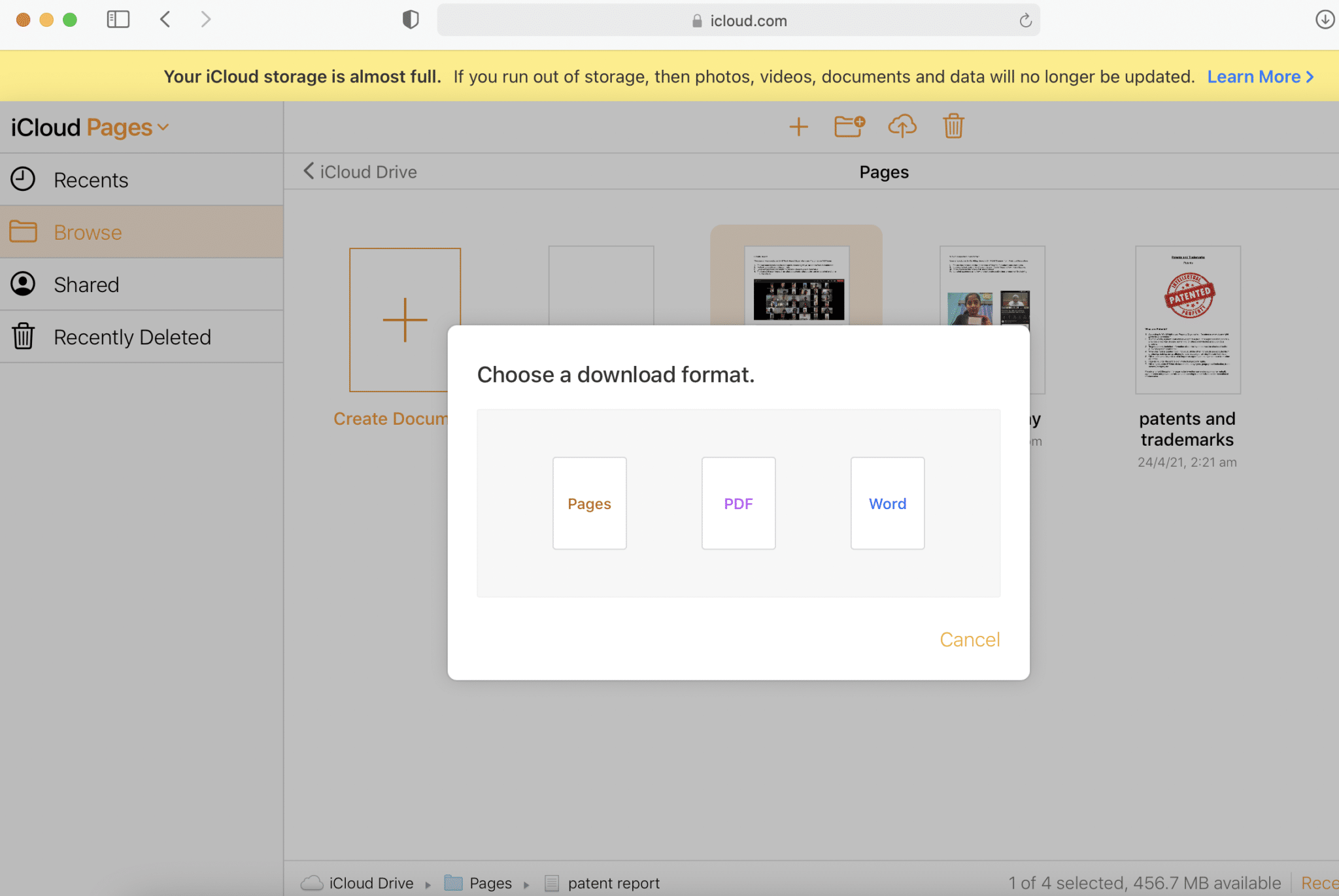
5. ستقوم حزمة iWork الموجودة على iCloud بإنشاء ملف للتنزيل. في مربع الحوار الذي يظهر الآن ، حدد "حفظ ملف" وانقر فوق " موافق ".
6. يمكنك أيضًا عرض ملف Word مباشرةً عن طريق اختيار فتح مع > خيار Microsoft Word .
ملاحظة: إذا كنت تريد حفظ الملف لاستخدامه في المستقبل ، فتأكد من إعادة تسميته وحفظه في الموقع الذي تفضله.
اقرأ أيضًا: كيفية إنشاء ملف نصي على نظام Mac
الطريقة الخامسة: التحميل والتحويل من خلال Google Drive
هذه هي أسهل إجابة لسؤال كيفية فتح ملف الصفحات على نظام Windows 10. يمتلك الجميع تقريبًا حساب Gmail هذه الأيام ، وعلى هذا النحو ، فإن إنشاء حساب على Google Drive ليس بالأمر المهم. وبالتالي ، سوف نستخدم ميزة التخزين السحابي هذه من Google على النحو التالي:
1. سجّل الدخول إلى Google Drive وحمّل ملف الصفحات .
2. انقر بزر الماوس الأيمن فوق رمز المستند واختر فتح مع > محرر مستندات Google . تدعم Google أكثر من 12 تنسيقًا ويجب أن تكون قادرًا على قراءة ملف صفحاتك على الإنترنت.
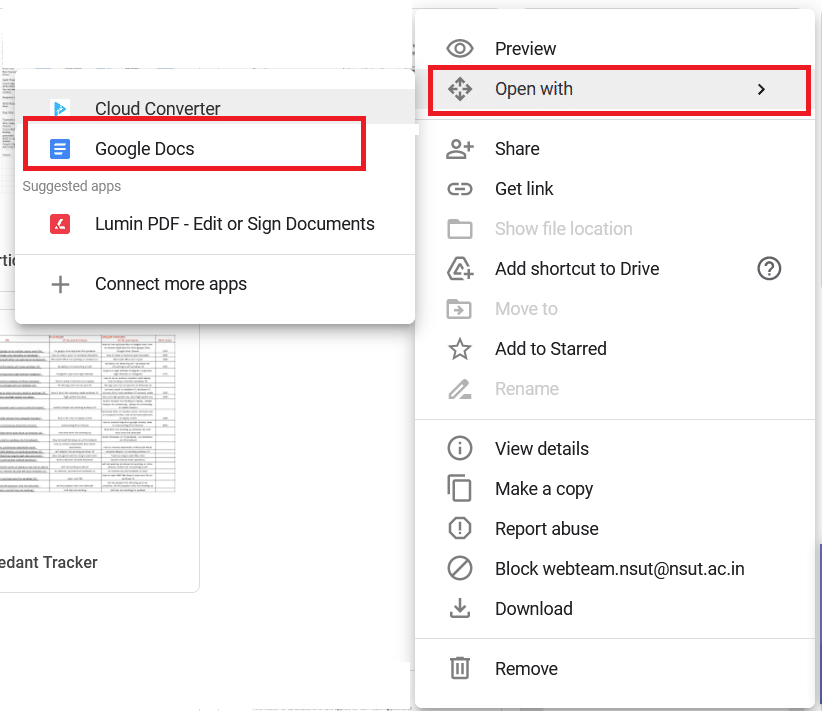
3. بالتناوب ، انقر بزر الماوس الأيمن فوق رمز المستند واختر فتح مع > CloudConvert ، كما هو موضح.
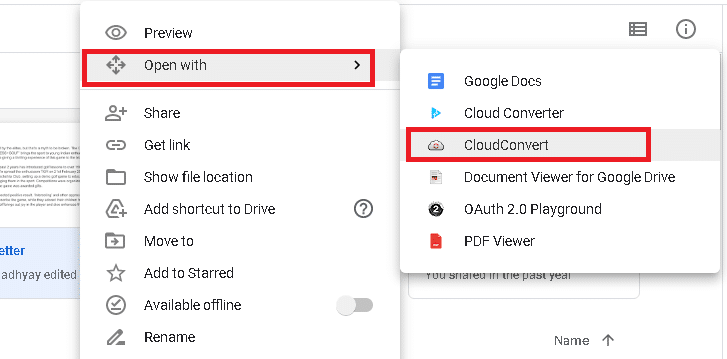
ملاحظة: أو انقر فوق Connect More Apps> Cloud Converter> تثبيت . ثم قم بتنفيذ الخطوة 2.
4. بمجرد أن يصبح المستند جاهزًا ، اختر تنسيق DOCX . انقر فوق تحويل لبدء عملية التحويل ، كما هو موضح.
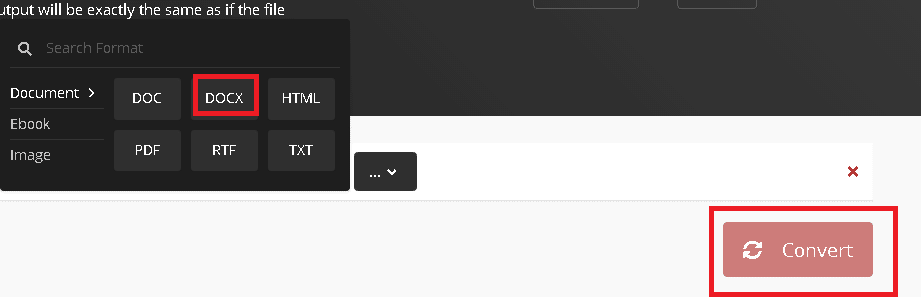
5. بمجرد تحويل الملف ، انقر فوق الزر الأخضر D تحميل .
نصيحة للمحترفين: لحسن الحظ ، يمكن أيضًا استخدام كل هذه الطرق لتحويلات الملفات الأخرى ، بما في ذلك Keynote و Numbers . لذلك ، حتى إذا كان iWork Suite مختلفًا قليلاً عن Microsoft Office Suite ، فيجب أن تكون قادرًا على العمل مع كليهما ، على ما يرام.
موصى به:
- كيفية إضافة الخطوط إلى Word Mac
- إصلاح مشاكل macOS Big Sur
- إصلاح عدم مزامنة صور iCloud مع جهاز الكمبيوتر
- كيفية تحويل ملف Excel (.xls) إلى ملف vCard (.vcf)
نأمل الآن عندما تتلقى ملف Pages من مكان عملك ، أن تتمكن من الوصول إليه وتحريره كما تعلمت كيفية فتح ملف Pages على نظام Windows 10. تأكد من ترك استفساراتك أو اقتراحاتك في قسم التعليقات أدناه!
